飞思PDF编辑器是一款非常专业的PDF编辑软件。该软件拥有非常完善的PDF编辑功能,操作界面也非常简洁优雅,可以帮助用户对PDF文件进行各种编辑处理。这个软件支持多种语言,所以当你下载这个软件到电脑上的时候,你经常会发现软件的界面语言是英文,这样就增加了软件的使用难度,所以我们需要掌握设置中文的方法。然而,有些朋友刚刚开始使用这个软件,还不熟悉它的操作方法。那么小编就给大家详细介绍一下飞思PDF编辑器中设置中文的具体操作方法。有需要的朋友可以看看并保存。
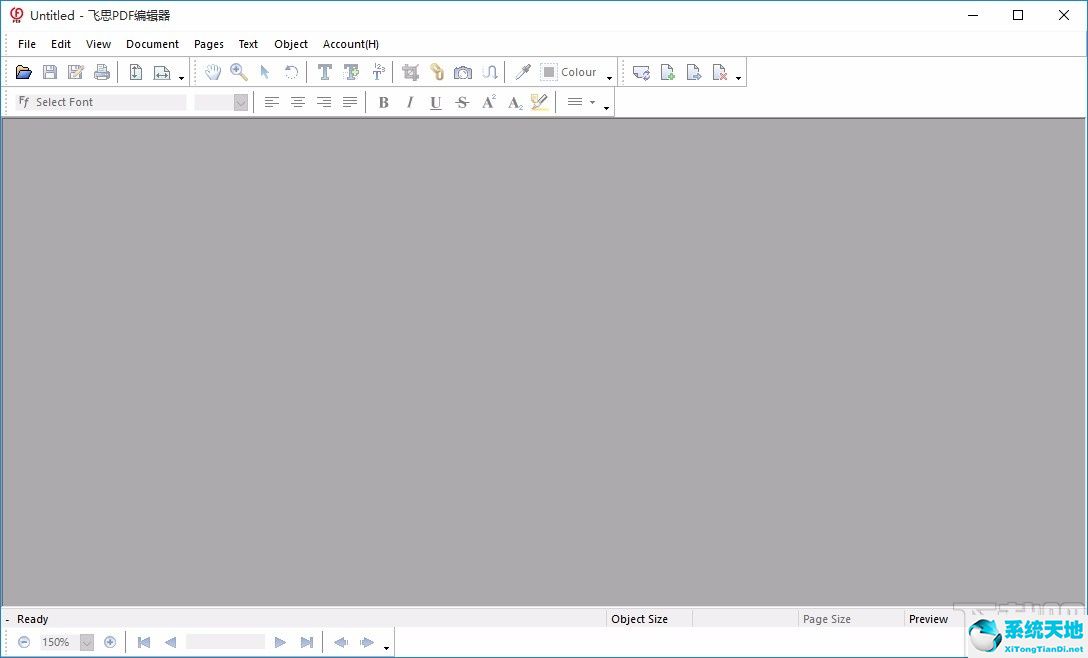
方法步骤1、首先双击电脑桌面上该软件的快捷图标,打开该软件。此时可以看到软件的界面语言为英文,如下图所示。
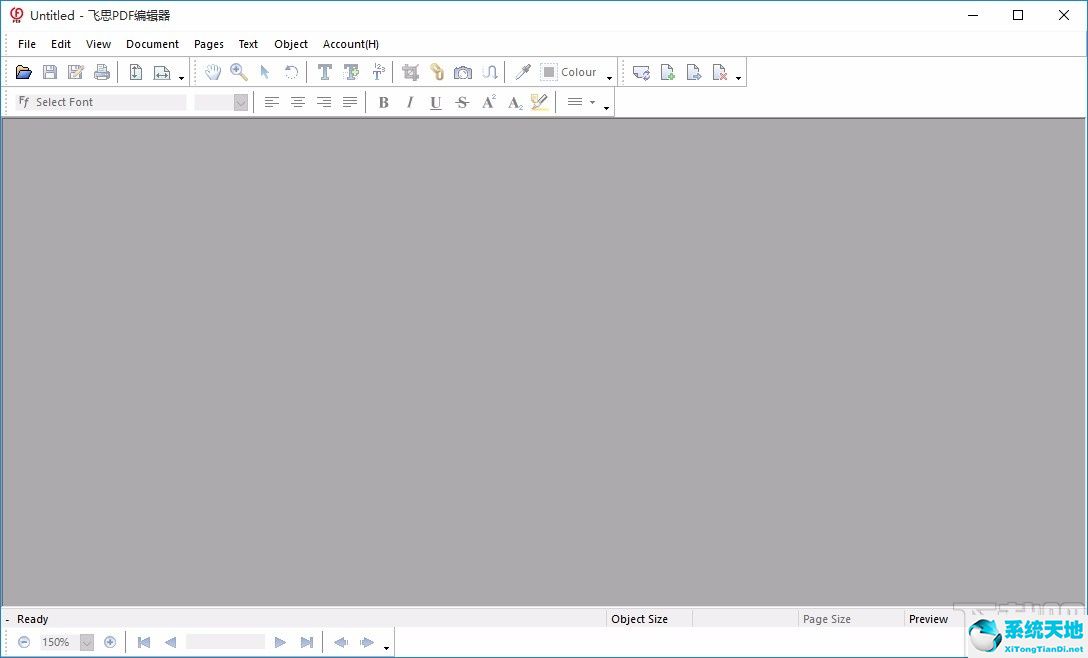
2、打开软件后,我们在界面左上角找到“文件”选项。单击该选项,其下方会出现一个下拉框。
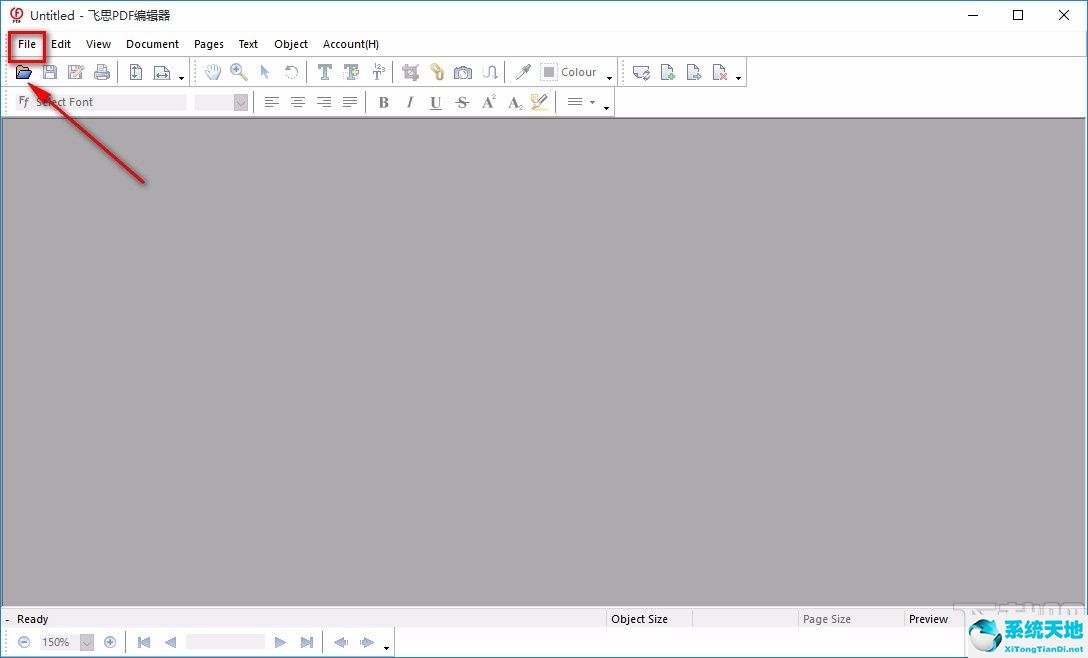
3.然后您可以在下拉框中找到“首选项”选项。点击该选项,打开设置窗口,如下图所示。
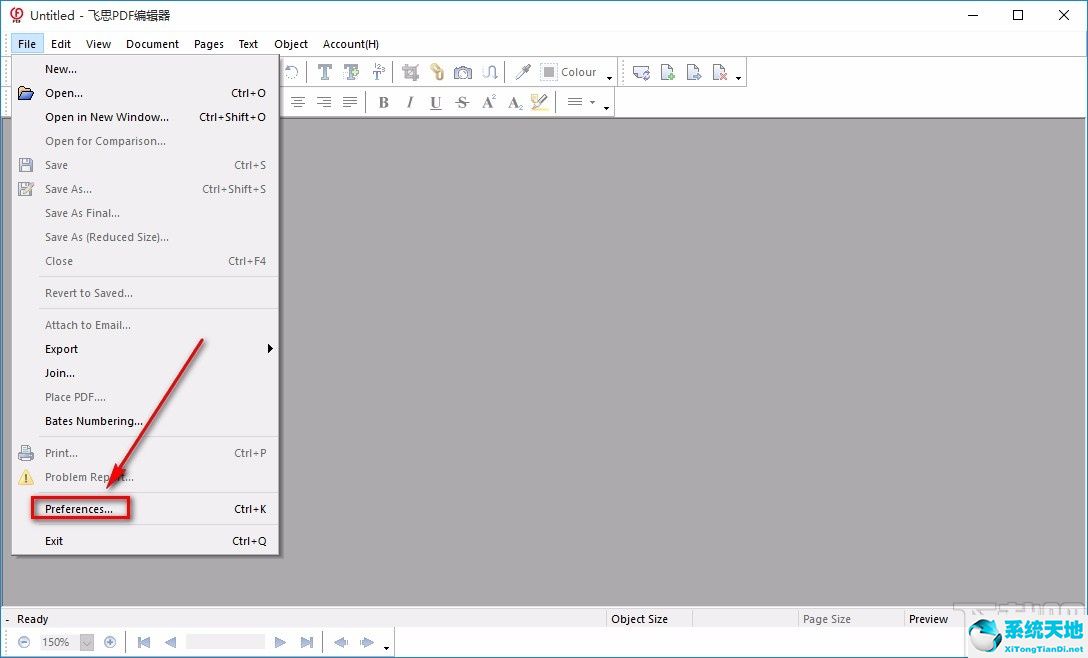
4.然后在设置窗口中,我们在窗口上找到“用户界面语言”选项,其下方有一个下拉按钮。
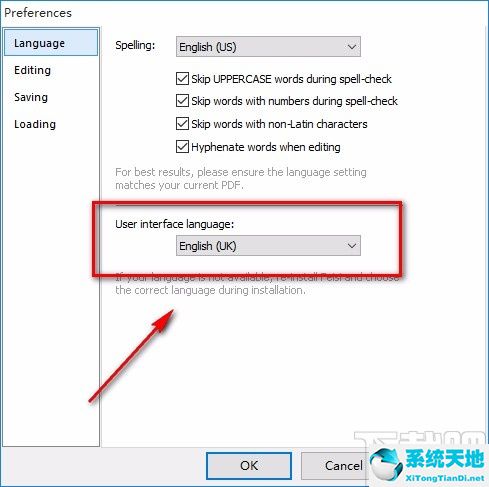
5、接下来我们点击下拉按钮,在出现的下拉框中选择“Chinese(Simplified”)选项,即简体中文,然后点击窗口底部的“确定”按钮。
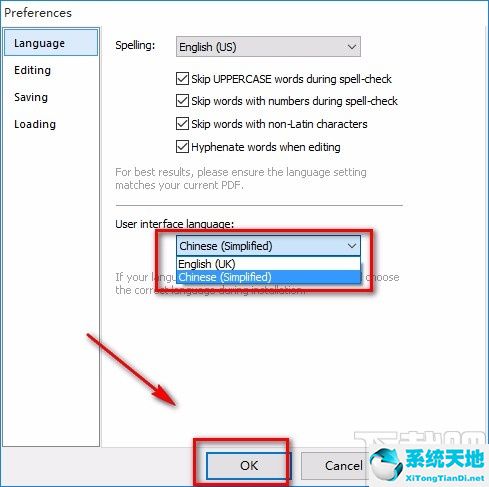
6.然后界面上会出现一个窗口,提示我们需要重新启动软件以使语言生效。这时,只需点击窗口右下角的“确定”按钮即可。
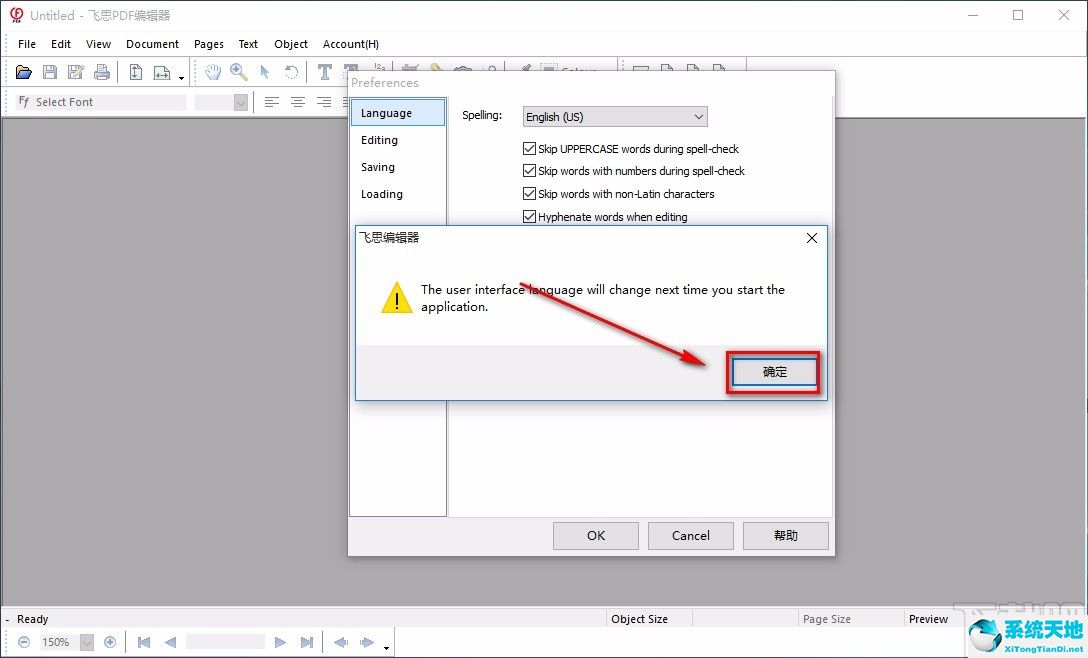
7、完成以上步骤后,我们重新启动软件。这时你会看到界面语言是中文,如下图所示,你可以作为参考。
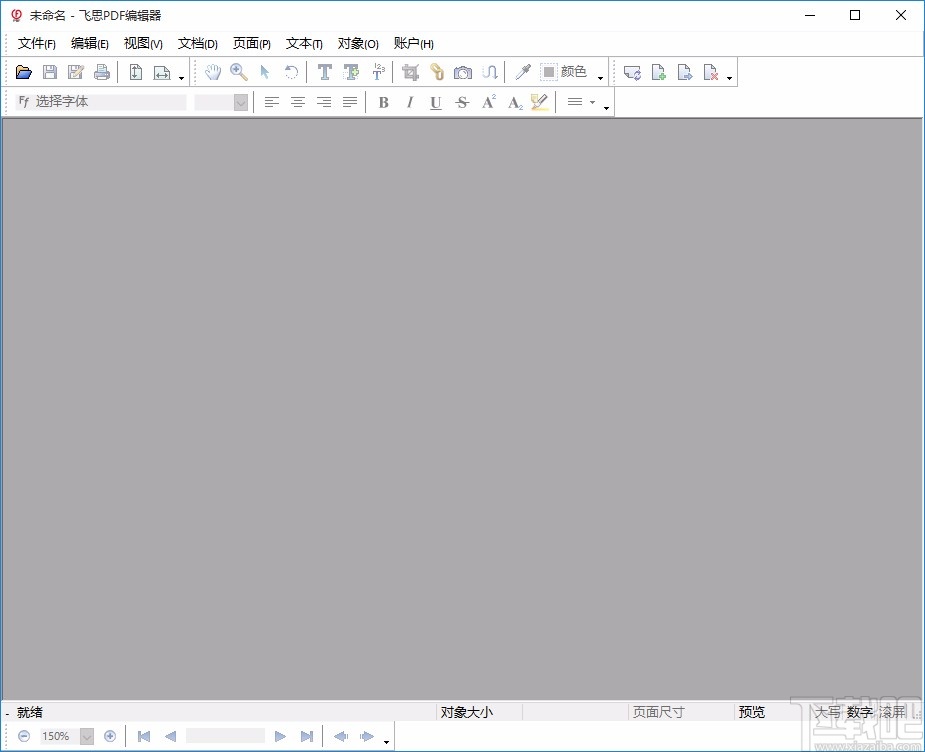
以上就是小编整理的Phase One PDF Editor设置中文的具体操作方法。该方法简单易懂。有需要的朋友可以看看。我希望这个教程对大家有所帮助。






